Propaganda
 Nos últimos anos, os pen drives USB se tornaram muito populares. Eles transferem arquivos relativamente rápido (em comparação com os CD's), são extremamente pequenos e discretos e se conectam a praticamente qualquer computador com uma porta USB.
Nos últimos anos, os pen drives USB se tornaram muito populares. Eles transferem arquivos relativamente rápido (em comparação com os CD's), são extremamente pequenos e discretos e se conectam a praticamente qualquer computador com uma porta USB.
Pessoalmente, eu tenho duas unidades flash no meu chaveiro no momento e não consigo imaginar como eu me saí sem elas. Graças à conveniência do pen drive moderno, posso copiar documentos ou outros arquivos importantes em um pequeno pen drive que cabe no bolso de troca e transferi-los para outro computador. Na verdade, é o que a maioria das pessoas faz com pen drives - nada de especial até agora.
Usar sua unidade flash como um dispositivo de backup e transferência é ótimo - mas você realmente não desbloqueou o potencial do USB até instalar alguns programas nele.
Sites como PortableApps na verdade, existem aplicativos pré-empacotados que você pode instalar diretamente na sua unidade USB. Esses aplicativos, jogos e utilitários serão executados a partir do seu pendrive USB quando você o conectar a um computador (desde que estejam no sistema operacional em que os programas são executados). Aibek compilou uma excelente lista de
Então, você encontrou um aplicativo muito legal e não havia uma versão pré-empacotada em nenhum lugar da Internet que o instalasse na sua unidade USB. Parece que é hora de aprender a criar um aplicativo portátil para pen drive. Observe: não estou me referindo às unidades flash U3; esse é um jogo diferente de várias maneiras (mesmo que possam ser usadas da mesma maneira).
O exemplo de aplicativo que eu vou tornar portátil é Audácia, um programa de edição de áudio de código aberto. Você pode baixar seu próprio arquivo ou seguir usando o Audacity (recomendado pela primeira vez) antes de tentar esse método em seus próprios aplicativos.
Etapa 1: baixar o arquivo de configuração do aplicativo
Se você está acompanhando, faça o download do Audácia arquivo de instalação. Verifique se esse download é relativamente isolado ou as coisas ficarão confusas mais tarde.
Etapa 2: Baixe o Extrator Universal e o WinRAR
Baixar Extrator Universal e um programa como WinRAR. Instale os dois programas - precisamos que ambos funcionem. Certifique-se de permitir que ambos os programas se associem aos seus respectivos tipos de arquivos e reinicie o computador se solicitado - é melhor prevenir do que remediar. Não precisei reiniciar, mas não doeu.
Etapa 3: UniExtract o arquivo de instalação
Clique com o botão direito do mouse no arquivo de configuração baixado (no meu caso, é o Audacity) e clique em "UniExtract here". Vá em frente e especifique uma pasta para a qual você deseja extrair o arquivo de instalação. Uma pasta será criada com os arquivos extraídos dentro. Abra essa pasta para a próxima etapa.
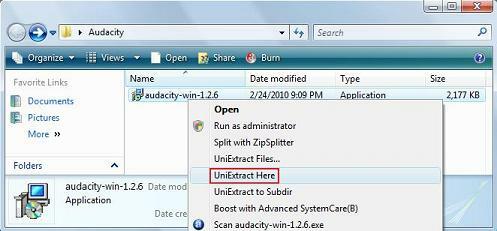
Etapa 4: encontre o arquivo EXE que executa o programa
Na pasta extraída, procure o arquivo .exe que executa o programa. É muito fácil de identificar e geralmente tem o mesmo nome do programa que você está tentando instalar. Por exemplo, no meu caso, o .exe é chamado "audacity.exe". Clique duas vezes no arquivo e verifique se ele executa o programa com sucesso.
Etapa 5: compactar todos os arquivos em um arquivo morto
Destaque todos os arquivos dessa pasta, clique com o botão direito do mouse neles e clique em "Adicionar ao arquivo morto" no menu contextual.
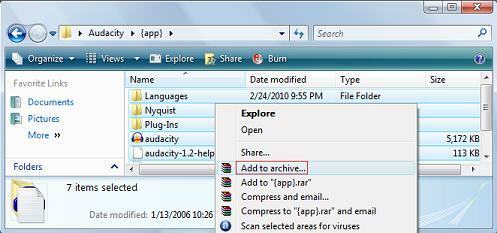
Na caixa de diálogo resultante, nomeie seu arquivo como “Audacity Portable” ou o que você preferir. No método de compactação, selecione "Melhor" e verifique "Criar arquivo SFX".
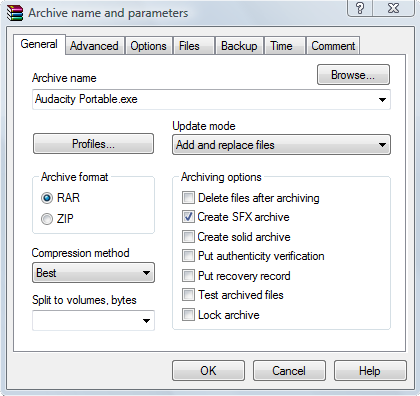
Em seguida, clique na guia "Avançado" e clique em "Opções de SFX ...". No campo "Executar após a extração", insira o nome do arquivo .exe localizado na Etapa 4. No meu caso, o nome era "audacity.exe".
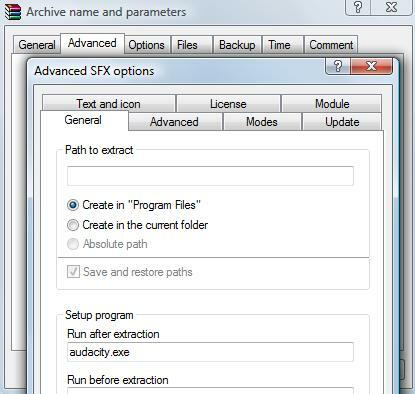
Vá para a guia "Modos" e selecione "Descompactar para pasta temporária" e "Ocultar tudo"
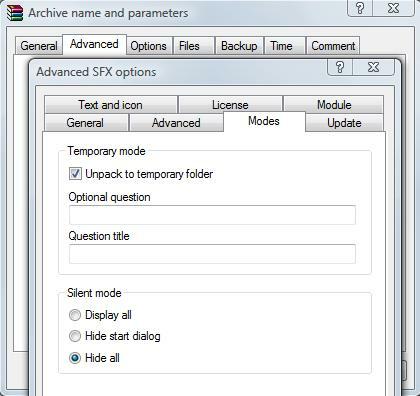
Por fim, vá para a guia "Atualizar" e selecione "Substituir todos os arquivos". Agora vá em frente, clique em OK e observe o WinRAR gerar um arquivo de aplicativo.
Etapa 6: Copie o arquivo para sua unidade USB
Este passo é bastante auto-explicativo. Arraste o aplicativo para o seu drive USB (onde quer que ele esteja) e faça um teste! Clique duas vezes no aplicativo para executá-lo - em qualquer máquina Windows! Esta versão do Audacity é apenas para Windows.
Então, para resumir, basicamente encontramos o arquivo que queríamos, extraímos e reembalamos com algumas de nossas próprias preferências. Toda vez que você clica no aplicativo, ele descompacta brevemente o arquivo em algumas pastas ocultas, para que o .exe tenha acesso aos recursos necessários. Isso significa que o aplicativo leva cerca de 2 segundos ou mais para ser executado (dependendo do tamanho do aplicativo), mas será executado sem problemas.
O que você acha? Este processo funcionou para você? Eu pessoalmente gosto desse método, mas existem outros por aí que também podem funcionar (como copiar toda a pasta do programa do diretório de arquivos do programa). Infelizmente, os outros métodos que tentei não eram confiáveis.
A regra geral para o método que mostrei aqui é que, se o .exe na etapa 4 for executado com sucesso, o processo também terá êxito e você poderá compactar tudo em um arquivo de aplicativo. Espero que você tenha gostado deste artigo e tenha achado seu conteúdo útil. Deixe-me saber o que você pensa na seção de comentários!
Se você deseja levar mais de um aplicativo com você, você pode considerar uma versão portátil do Windows.
Ex-autor do MakeUseOf e entusiasta da tecnologia.

